

您可以分别在财务摘要页和详细的财务计划中显示运营和资金成本。 您可以通过以下方式输入成本信息:
财务摘要页
投资的财务摘要页显示计划成本和预算成本的高级运营和资金成本。 您可以在财务摘要上编辑数量,直到您创建记录的成本计划 (POR)。 创建 POR 时,财务摘要中“计划成本和预算成本”部分的运营和资金成本字段变为只读。 POR 信息将自动更新财务摘要页上的计划成本字段。 最新的核准预算将更新预算字段。
详细的财务计划
您可以手动创建详细的财务计划,或者您可以从任务或团队分配自动填充计划。 要从任务或团队分配进行填充,必须选择“成本类型”作为分组特性。 要在成本和预算计划中自动填充资金和运营成本,使用以下方法之一:
为所有任务指定投资级别默认值(资金或运营)。 如果您不指定成本类型,则默认设置为运营成本。 如果需要,您可以在单个任务的任务或任务层次结构级别中覆盖默认设置。 例如,如果投资中大多数任务具有运营成本,少数任务具有资金成本。 将投资成本类型设置为运营成本,则所有任务都将继承运营成本类型。 对于具有资金成本的每项任务,在特定任务中编辑成本类型以便覆盖默认成本类型。
为单个团队成员分配指定资金成本百分比。 例如,为项目委派了六名团队成员。 Alice(成员之一)占有 15% 的资金成本。 为 Alice 指定资本化百分比。 资本化百分比用于针对员工分配计算运营和资金成本的百分比。 从团队分配进行填充时,Alice 在成本计划中占两行。 一行显示运营成本百分比,另一行根据运营成本百分比显示单位和成本。
重要提示! 此方案中的过程说明了产品导航(无需安装加载项)。 如果您已安装加载项(如 PMO 加速器),则导航会有所变化。
下图说明了财务管理员如何在摘要和详细的财务计划中显示资金和运营成本。
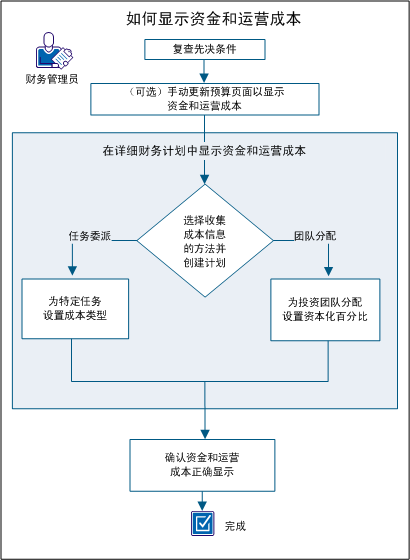
要显示资金和运营成本,请执行以下步骤:
开始此方案中所述的过程之前先完成以下设置任务:
要在高级计划方面提供帮助,您可以在财务摘要页上手动添加资金和运营金额。 例如,您有新的项目并且必须交付高级计划成本预测。 您可以输入运营和资金成本的估计值。 创建成本记录计划 (POR) 或得到已核准预算后,这些字段将变为只读。
请按下列步骤操作:
注意:如果 POR 不使用“成本类型”分组属性,则“计划运营成本”字段会将所有成本汇总为运营成本。
指定计划用于投资的资金成本金额。 如果计划中具有成本 POR,则 POR 的值将填充此字段并变为只读。
指定资金成本占总成本的百分比。 将根据“计划成本”字段值自动计算此只读字段。
指定计划用于投资的运营成本金额。 如果计划中具有成本 POR,则 POR 的值将填充此字段并变为只读。
运营成本占总成本的百分比。 将根据“计划成本”字段值自动计算此只读字段。
注意:如果“成本类型”不是分组属性,则会将所有值组合到“预算的运营成本”字段。
指定预算用于投资的资金成本金额。 此字段在以下情况下不可用:
指定资金成本占总预算成本的百分比。 根据“预算的资金成本”字段值来计算此只读字段。
指定预算用于投资的运营成本金额。 此字段在以下情况下不可用:
指定运营成本占总预算成本的百分比。 根据“预算的运营成本”字段值来计算此只读字段。
创建详细的财务计划,以便自动从任务委派或团队分配更新资金和运营成本。
如果计划使用任务委派填充财务计划,您可以在特定的任务级别覆盖投资成本类型设置。 在创建财务计划时为成本类型设置投资默认值。
例如,考虑将包括 90 项任务的投资细分为下列成本类型:80 项运营成本任务和 10 项资金成本任务。 在这种情况下,财务经理会将投资成本类型属性设置为运营成本。 此设置会自动将运营成本类型委派给所有任务,从而正确标识这 80 项运营成本任务。 对于这 10 项资金成本任务,财务管理员将在任务级别指定成本类型,以便覆盖默认设置。
请按下列步骤操作:
此时会显示成本计划列表。
此时会显示属性页,其中显示来自关联的实体和投资的默认值。 您可以接受这些默认值,也可以对其进行变更。
具有从任务委派填充的信息的成本计划可以包含成本类型不同于默认设置的任务。 您可以指明特定任务的成本类型,以覆盖为计划所选的默认成本类型。
示例 1
将投资的成本类型属性设置为运营成本。 但是,有一些任务或任务层次结构需要资金成本类型。 在这种情况下,仅为这些任务选择资金成本类型。 从任务委派填充成本计划时,计划将按行项显示资金和运营成本的详细信息。
示例 2
将投资的成本类型属性设置为运营成本。 投资包含一个资金成本类型的父级任务。 父级任务有两项子任务:任务 1 为运营成本类型,任务 2 未选择成本类型。
在这种情况下,任务 1 为指定的运营成本类型,任务 2 将从其父级任务继承资金成本类型。 使用“基于任务委派新建”创建成本计划时,将创建两行,一行用于运营成本,另一行用于资金成本。
注意:成本类型字段不显示任务的出厂设置值。 系统管理员必须在 Studio 中配置任务视图以显示此字段。
请按下列步骤操作:
注意:子任务会继承所选的值,除非它已选择了不同的成本类型。
要按团队分配显示资金成本,请为团队成员指定资本化百分比。 例如,为项目委派了六名团队成员。 您可以为每位团队成员指定资本化百分比。 每位成员可以占不同的百分比。 成本计划显示您为其设置资本化百分比的团队成员的资金和运营成本。
请按下列步骤操作:
此值用于针对员工分配计算运营和资金成本的百分比。
注意:“资本化”字段不显示团队的出厂设置值。 系统管理员必须在 Studio 中配置团队视图以显示此字段。
确认以下页面上显示投资资金和运营成本:
要查看“财务摘要”页,请执行以下步骤:
要查看“成本计划详细信息”页,请执行以下步骤:
此时会显示成本计划列表。
当两个页面上均显示资金和运营成本时,您已正确显示此信息。
|
版权所有 © 2013 CA。
保留所有权利。
|
|